Uw Insteon Hub instellen (en apparaten starten)

Insteon is een van de meest populaire en misschien wel meest krachtige lijnen met smarthome-producten die er zijn. Als u net begint met Insteon, kunt u het volgende doen om uw hub en uw eerste apparaat in te stellen.
Wat is Insteon?
GERELATEERD: Wat zijn "ZigBee" en "Z-Wave" Smarthome-producten ?
Insteon, op zijn eenvoudigst, is een lijn van smarthome producten. Insteon maakt slimme stopcontacten, slimme gloeilampen en schakelaars, een slimme thermostaat, bewegingssensoren, beveiligingscamera's en andere producten die zijn ontworpen als een soort "one stop shop" voor al uw behoeften. U hebt alleen een Insteon Hub of Hub Pro nodig om alles te bedienen.
In tegenstelling tot veel andere smarthome-hubs, die gebruikmaken van Wi-Fi, ZigBee of Z-Wave om met verschillende producten te communiceren, gebruikt Insteon zijn eigen gepatenteerde protocol. Het heeft beperkte ondersteuning voor een paar niet-Insteon-producten, zoals de Nest Thermostat en Amazon Echo, maar biedt geen integratie met IFTTT. In plaats daarvan wordt de echte kracht van Insteon gebruikt in combinatie met een X10-systeem. Sterker nog, dit is echt zijn grootste aantrekkingskracht. Insteon kan heel eenvoudig zijn met basisfunctionaliteit, of het kan erg ingewikkeld en zeer krachtig zijn (en niet te duur). Als u op zoek bent naar iets meer in het midden (matig krachtig en gebruiksvriendelijk), dan is Insteon misschien niet geschikt voor u.
Uw Hub instellen
U hebt dus een Insteon Hub en een of twee producten die u ermee wilt besturen. Het instellen ervan is vrij eenvoudig: pak eerst je Hub en steek deze via ethernet in de muur en je router. Zorg dat het gemakkelijk bereikbaar is, want u moet het zo meteen opnieuw openen.
Download en installeer de Insteon for Hub-app, beschikbaar voor iOS en Android. Kies "Create New Insteon Account" op de eerste pagina. Accepteer de licentievoorwaarden en maak uw account aan.
Sluit uw hub aan (als dit nog niet het geval is) en tik op Volgende in de app.
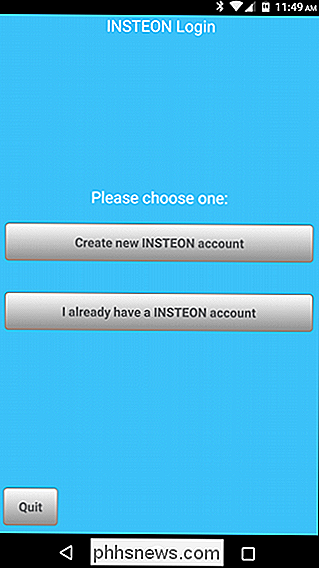
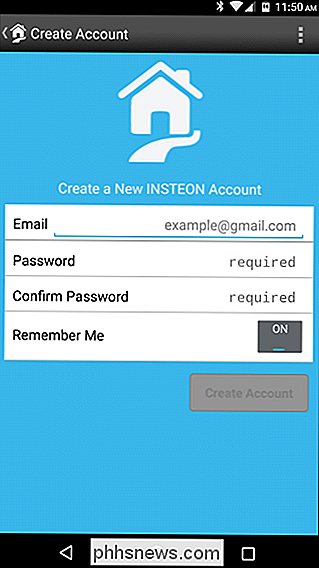
Vervolgens wordt u om een gebruikersnaam en wachtwoord gevraagd. Je vindt dit op een sticker aan de onderkant van je hub. Alternatief. u kunt op de knop "QR-code scannen" tikken en de QR-code onder aan uw hub scannen.
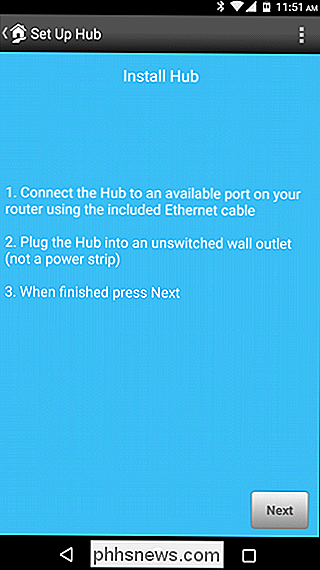
Nadat uw hub is geïdentificeerd, vraagt Insteon u om apparaten toe te voegen.
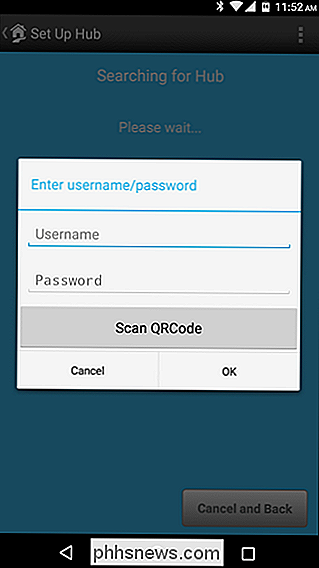

Een nieuw apparaat toevoegen
Pak het apparaat dat u wilt toevoegen - we gebruiken een outdoor smart outlet voor ons voorbeeld - en maken een foto van de QR-code en apparaatcode op de sticker. Dit is vooral handig als u het op een moeilijk bereikbare plaats plaatst.
Sluit vervolgens het apparaat aan en ga verder met het proces. Als dit uw eerste apparaat is, brengt Insteon u rechtstreeks naar het scherm "Apparaat toevoegen". Als dat niet het geval is, moet je het openen vanaf het startscherm van de app door naar Kamers> Alle apparaten te gaan en vervolgens op het teken "+" in de rechterbovenhoek te klikken.
Op het scherm Apparaat toevoegen, Insteunt zal u een lijst met mogelijke apparaten voorstellen. Tik op degene die overeenkomt met het apparaat dat je toevoegt. In ons geval voegen we een plug-in-module toe, dus daar zullen we op tikken.
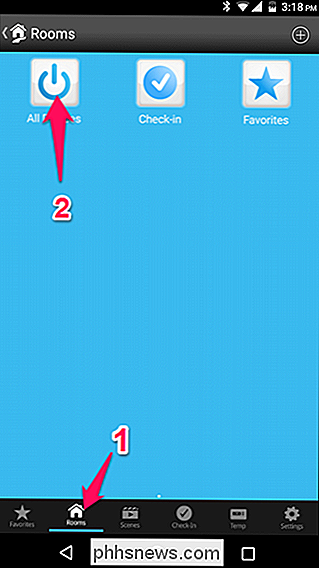
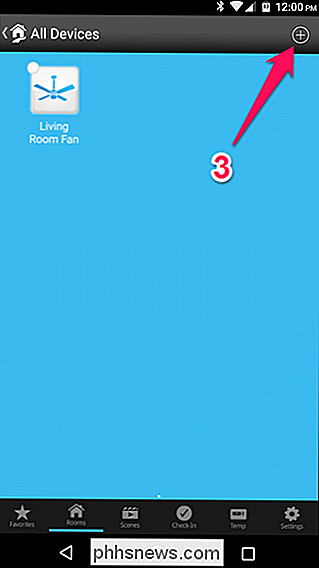
(Als uw apparaat niet in de lijst staat, scrolt u naar beneden en kiest u "Other INSTEON Device").
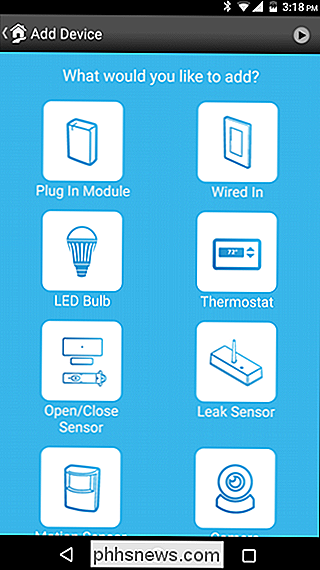
Volgende , houd de knop "Instellen" op uw apparaat ingedrukt totdat het piept of begint te knipperen. U kunt ook op de knop "Toevoegen op ID" onder aan uw scherm tikken en het ID-nummer van het apparaat invoeren. Insteon zal uw apparaat zoeken en instellen.
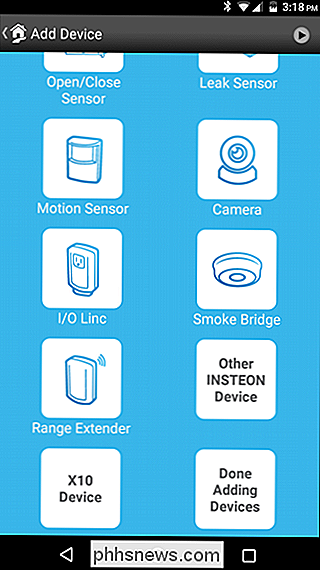
Nadat het uw apparaat heeft gevonden, kunt u het een naam geven, een pictogram kiezen, het aan een ruimte toewijzen en een aantal andere instellingen aanpassen.
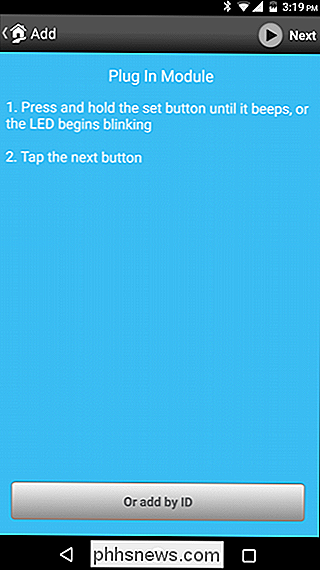
Wanneer u ' klaar bent, tik op "Gereed".
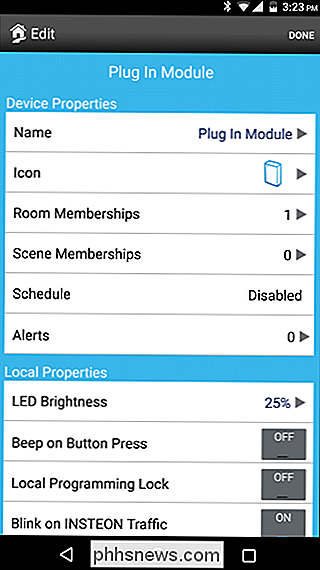
Het apparaat verschijnt op uw hoofdscherm van Insteon en u kunt het daar in- en uitschakelen.
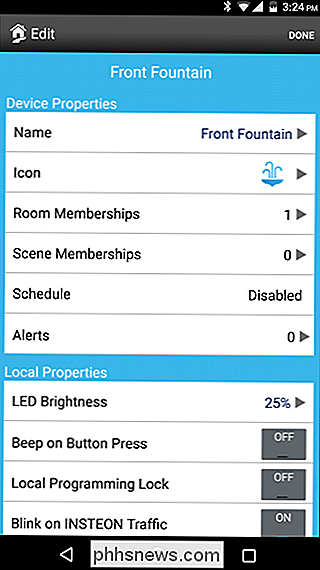
GERELATEERD:
Uw Insteon Smarthome besturen met de Amazon Echo Sommige Insteon-apparaten ondersteunen ook de Amazon Echo, terwijl andere meer half ondersteund zijn. Maar als je die apparaten in scènes plaatst, kun je ze met je stem op die manier besturen. Als je een Echo hebt, lees dan onze gids over het opzetten van In-Eton voor meer informatie.

Wat is "wsappx" en waarom wordt het op mijn pc uitgevoerd?
Het "wsappx" -proces maakt deel uit van Windows 8 en 10 en wordt mogelijk op de achtergrond of zelfs in de achtergrond weergegeven gebruik van een aanzienlijke hoeveelheid CPU- en schijfbronnen. Het is gerelateerd aan de Windows Store en het nieuwe "Universele" app-platform van Microsoft. GERELATEERD: Wat is dit proces en waarom wordt het uitgevoerd op mijn pc?

Bypass en reset het wachtwoord voor elk besturingssysteem
Wachtwoorden kunnen worden gereset of omzeild op elk besturingssysteem, dus zelfs als u de uwe bent vergeten, kan er een ingang zijn. Dit betekent ook dat kwaaddoeners waarschijnlijk toegang tot uw systeem kunnen krijgen als ze er toegang toe hebben - en dat is veel gemakkelijker dan u denkt. GERELATEERD: Waarom een Windows-wachtwoord niet voldoende is om uw gegevens te beschermen Hieronder wordt uitgelegd hoe je het wachtwoord kunt omzeilen in Windows, MacOS en Linux, maar eerst: als je jezelf wilt beschermen tegen anderen die deze truc met je gebruiken, moet je codering inschakelen.



